手机怎么样设置语音提示 苹果手机来电语音提示设置步骤
日期: 来源:铲子手游网
苹果手机的来电语音提示设置是一项非常实用的功能,通过设置语音提示,不仅可以方便用户在接听电话时获取来电者的信息,还可以在特殊情况下帮助用户快速识别来电,设置步骤也非常简单,只需进入手机设置,选择通用-辅助功能-语音-语音提示即可完成设置。通过这个简单的步骤,用户可以根据自己的需求来个性化设置来电语音提示,让手机更加智能便捷。
苹果手机来电语音提示设置步骤
具体方法:
1.进入“手机设置”。
点击手机桌面“设置”图标,进入“手机设置”。
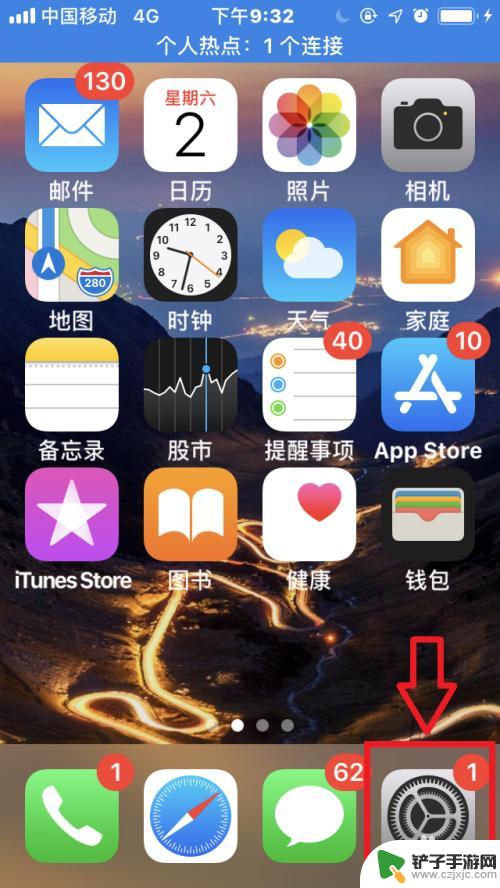
2.进入“电话设置”。
向下滑动找到并点击“电话”,进入“电话设置”。
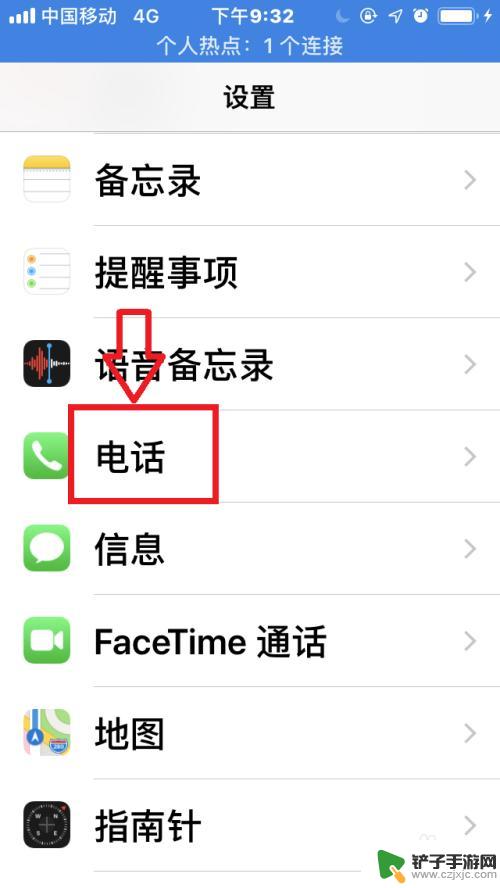
3.进入“来电语音提示设置”。
点击“来电时语音提示”,进入“来电语音提示设置”。
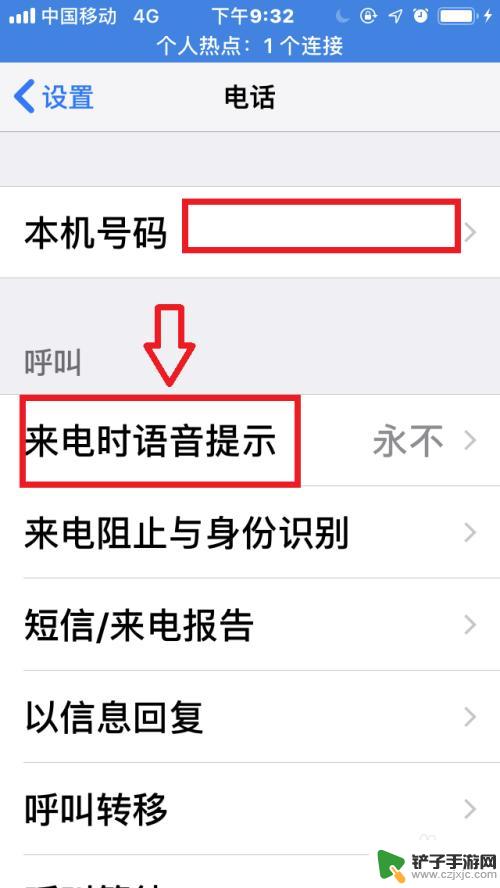
4.选择语音提示情景。
系统设置“始终、耳机与汽车、仅耳机、永不”四种情景,根据需要进行设置。建议选择“耳机与汽车”,当耳机与汽车蓝牙连接情况下,可实现来电语音提醒。
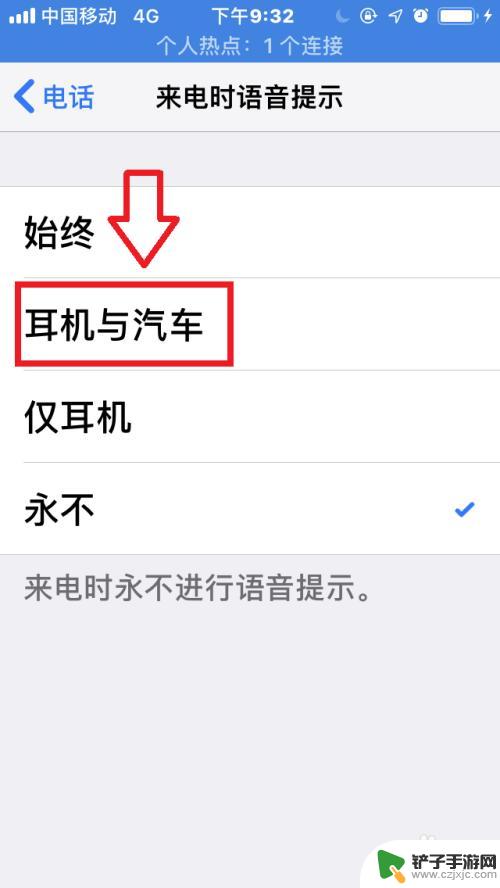
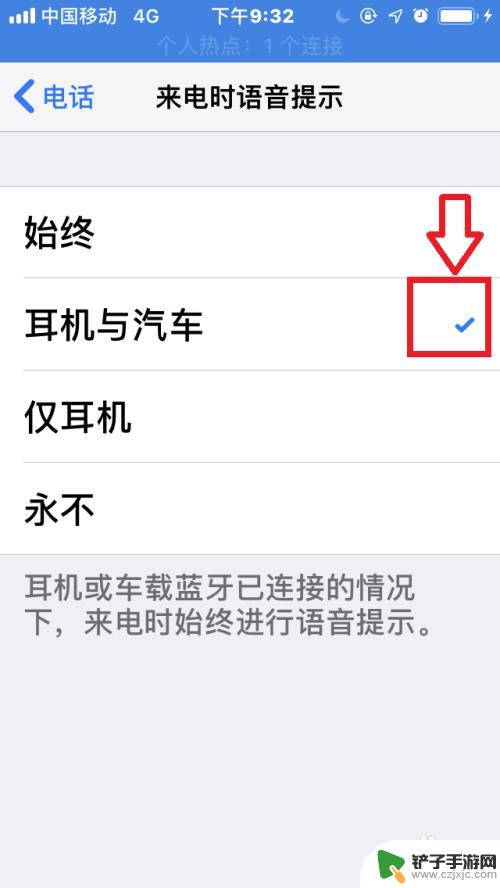
5.查看语音提示设置情况。
返回“电话设置”,即可看到“来电时语音提示”已设置为“耳机与汽车”模式。
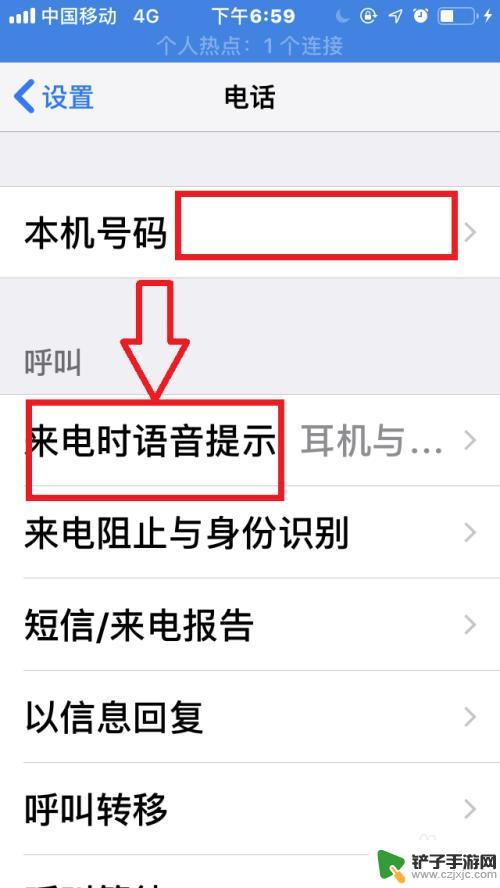
以上就是手机设置语音提示的全部内容,如果还有不清楚的用户,可以参考以上步骤进行操作,希望能对大家有所帮助。














